优快云上看到了很多大佬写的优质文章,这篇文章目的是为了记录一下自己卸载Ubuntu时候遇见的一些问题和解决方法
我们卸载Ubuntu双系统,可能出于以下原因:
| 1、Ubuntu系统内核损坏无法正常进入 |
| 2、Ubuntu系统分配空间不足,直接扩区较为复杂 |
| 3、以后不再使用Ubuntu,清理留出空间 |
个人配置:
| 我的电脑配置 | 双系统 |
| 华硕天选3 512G | WIN11 Ubuntu20.04 |
1 删除Ubuntu系统分区
使用磁盘管理软件DiskGenius(点击下载)删除Ubuntu系统的几个分区,包括它的EFI分区。注意不要删除win11的EFI分区。
1 打开DiskGenius,可以看到自己的磁盘分区情况,红线框中是我的Ubuntu分区,当时安装是分了挂载/,交换空间,/home,/boot四个分区,所以比较确定。
1当然,如果你忘记哪些是你的Ubuntu分区也没关系,按下面几步进行筛选。
2首先你知道你win11的EFI启动盘,一般是260M,这个千万不要动!
3下面有个很小的只有16M的MSR分区,这个是保留分区,也不要动它。
4最后还会有个1000M大小的分区,那个是电脑的恢复分区,也不要动它。
5除这些外,都是Ubuntu的分区了,排除法做题;而且Ubuntu的磁盘下面都有明显的加载点信息,比如/home、/、swap、/boot等等,很容易辨别出。

2 知道了Ubuntu分区后,我们就要删除这些分区,右击选中这些分区,然后选中【删除分区】

:)从删除开始我忘记截图了,后面我用了我所参考博客的图,大家注意区分一下:
3 删除完成后,可以看到DiskGenius帮我们把这些空闲分区合并成一块了。

4 然后选择【磁盘】——>【保存分区表】,这样分区才能生效。

5 如果想回收空闲分区,右击空闲的磁盘,可以选择【将空闲空间分配给】你其他磁盘。注意只能分配给你空闲磁盘相邻的前/后磁盘。保证逻辑上相邻,物理上也相邻。

6 我这里将空闲磁盘分给我的E盘,选中之后弹出提示框,确认无误点击【是】,就会帮你合并好分区了。

7 下面就是合并好之后的电脑磁盘信息,我们再次保存分区表,使得分区生效,然后就可以关闭DiskGenius了。

也可以在计算机管理界面,存储中的磁盘管理,右键点击你想将空闲磁盘分给的盘,点击扩展卷即可
3、删除开机启动引导项
删除了Ubuntu系统所有分区后,Windows的EFI分区里仍然会有Ubuntu系统的引导项,我们第一步是将它隐藏了,是为了后面重启不会跳出检测磁盘的蓝色信息,但是还没有删除,。不删除它的话开机更改启动顺序时Ubuntu系统将仍然存在。
1 win+R 打开命令行,输入以下命令
diskpart
list disk
2 选择Windows的安装磁盘,启动项一般都是在磁盘0,然后查看该磁盘的分区信息
select disk 0
list partition
3 确定Windows的EFI分区,一般是200多M,我这里是分区1,然后为它分配盘符。
盘符不可与已有盘符重复,比如你电脑已有CDE盘,那么就分配26个字母中排在E后面的字母F、G、H等等,最好隔几个字母,防止你插上U盘和驱动器。
select partition 1
assign letter=J
4 此时,Win+E 打开此电脑,就会有刚刚分配的盘符J

5 由于权限不够,不能直接打开该磁盘,可通过记事本间接打开。在Windows附件中,用管理员权限运行记事本。(如果可以直接打开的话,进入EFI文件夹,把里面的ubuntu文件夹删除就行,我这个配置下是能直接打开的)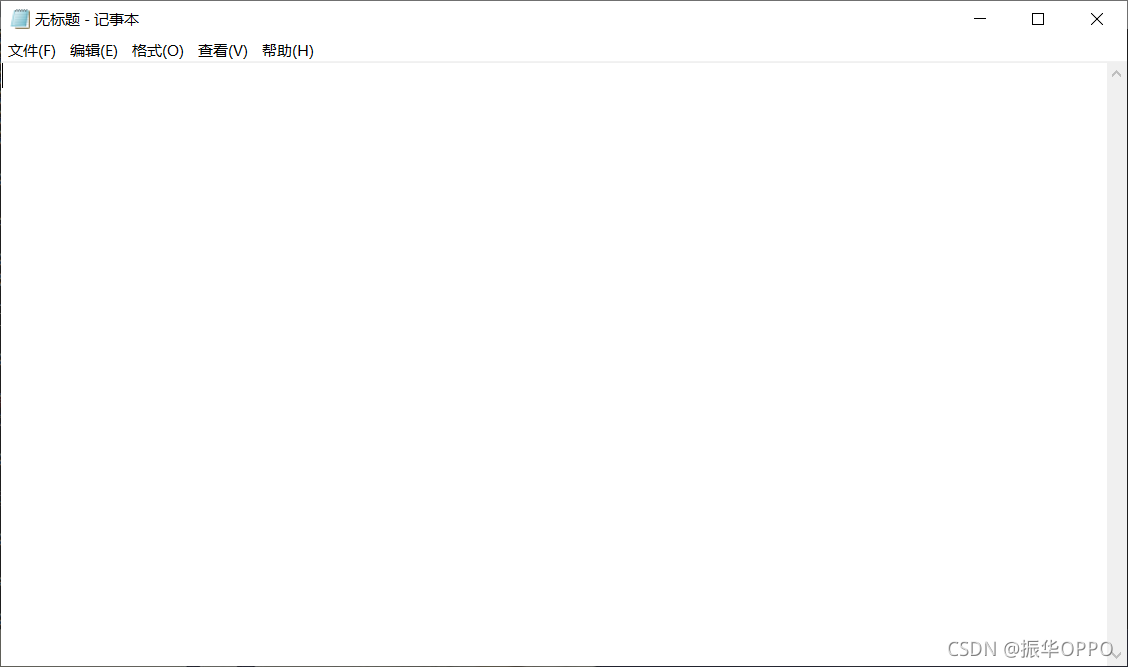
6 打开记事本后,左上角【文件】——>【打开】,选择刚刚新增的J盘,会看到里面有个EFI文件夹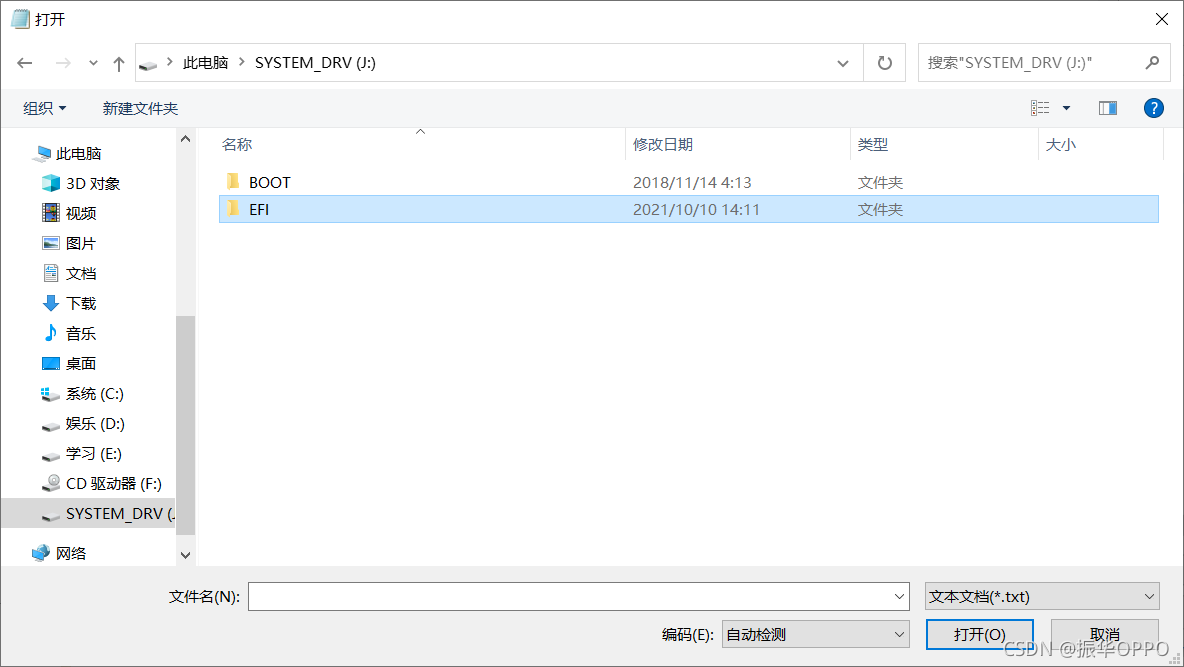
7 进入EFI文件夹,删除Ubuntu文件夹

8 返回刚刚的命令行,删除刚刚分配的盘符。可以看到又回归原来状态
remove letter=J

至此,Ubuntu卸载完成!


























 1238
1238

 被折叠的 条评论
为什么被折叠?
被折叠的 条评论
为什么被折叠?








